Lego 2K Drive recension: En djupgående titt på detta populära racingspel
Lego 2K Drive recension Om du gillar racingspel och älskar kreativiteten i Lego, då är Lego 2K Drive det perfekta spelet för dig. Det här spelet …
Läs artikel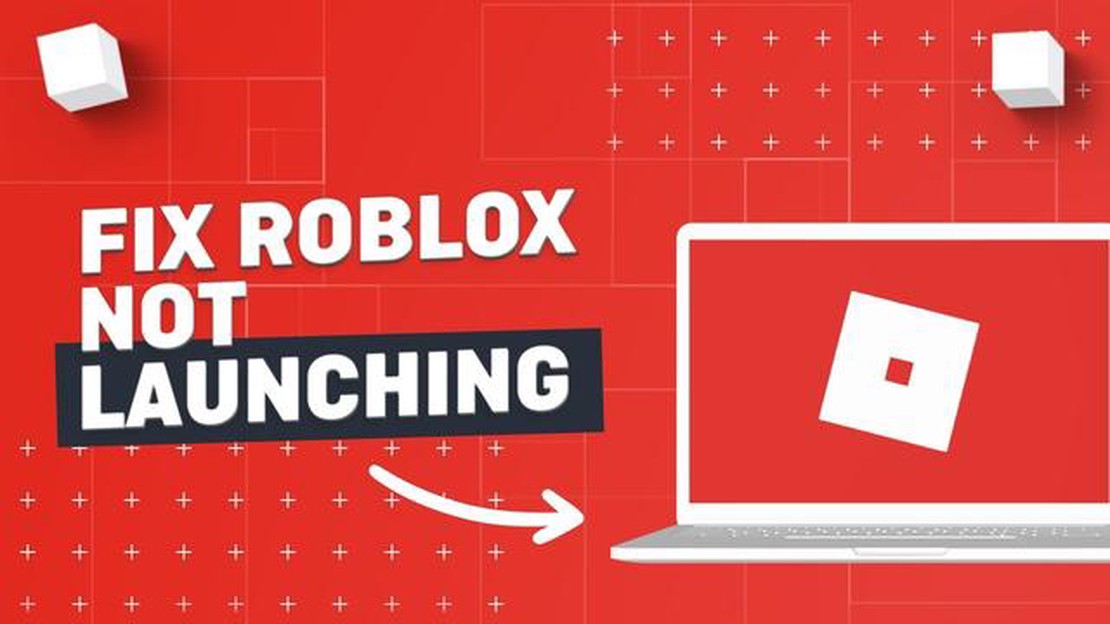
Om du är en ivrig Roblox-spelare kan du ha stött på den frustrerande situationen där du försöker öppna spelet, bara för att upptäcka att det inte laddas. Detta kan vara otroligt frustrerande, särskilt om du såg fram emot att spela med vänner eller utforska nya världar. I den här artikeln kommer vi att utforska några vanliga problem som kan förhindra att Roblox öppnas och ge felsökningstips och lösningar som hjälper dig att komma tillbaka till spelet så snabbt som möjligt.
En möjlig orsak till att Roblox inte öppnas är ett problem med din internetanslutning. Om du har ett långsamt eller instabilt internet kan det hindra Roblox från att laddas ordentligt. I sådana fall kan du prova att starta om din router eller ansluta till ett annat nätverk för att se om det löser problemet. Kontrollera också att din internetanslutning uppfyller minimikraven för att spela Roblox, eftersom långsamma hastigheter eller en dålig anslutning kan hindra spelets prestanda.
En annan vanlig orsak till att Roblox inte öppnas är ett problem med enhetens hård- eller mjukvara. Föråldrade drivrutiner, inkompatibel programvara eller motstridiga antivirusprogram kan alla störa Robloxs förmåga att öppnas. Det är viktigt att hålla enhetens operativsystem och drivrutiner uppdaterade, samt att regelbundet kontrollera om det finns någon programvara som strider mot dessa. Att inaktivera eller tillfälligt pausa ditt antivirusprogram medan du startar Roblox kan också hjälpa till att avgöra om det orsakar problemet.
Dessutom kan skadade eller föråldrade spelfiler hindra Roblox från att laddas. I sådana fall kan du ofta lösa problemet genom att rensa webbläsarens cache och installera om Roblox-klienten. Se också till att du kör den senaste versionen av din webbläsare och att den är kompatibel med Roblox. Vissa webbläsare kan ha kompatibilitetsproblem, så det är värt att prova en alternativ webbläsare om du har problem med att öppna Roblox.
Sammanfattningsvis kan det finnas flera orsaker till att Roblox inte öppnas, inklusive internetanslutningsproblem, hårdvaru- eller programvaruproblem och skadade spelfiler. För att felsöka dessa problem kan du försöka starta om din router, uppdatera enhetens operativsystem och drivrutiner, inaktivera programvara som orsakar konflikter, rensa webbläsarens cache och installera om Roblox. Om problemet kvarstår kan du kontakta Roblox support för att få ytterligare hjälp med att lösa problemet. Låt inte tekniska problem hindra dig från att njuta av dina favoritspel på Roblox; följ dessa felsökningstips och lösningar för att komma tillbaka till en värld av kreativitet och skoj!
Roblox är en populär online-spelplattform som gör det möjligt för användare att skapa och spela en mängd olika spel. Ibland kan dock användare stöta på problem när de försöker öppna Roblox. Här är några vanliga orsaker som kan hindra Roblox från att öppnas:
Om ingen av dessa lösningar fungerar kan du försöka nå ut till Roblox support för ytterligare hjälp. De kanske kan tillhandahålla ytterligare felsökningssteg eller hjälpa dig att lösa problemet.
1. Föråldrad eller inkompatibel programvara.
Om din Roblox inte öppnas kan det bero på föråldrad eller inkompatibel programvara. Se till att du har den senaste versionen av Roblox-programmet installerat. Kontrollera också om din enhet uppfyller de systemkrav som anges av Roblox.
2. Brandvägg eller antivirusprogram blockerar.
Det är möjligt att din brandvägg eller antivirusprogram hindrar Roblox från att öppnas. Kontrollera dina brandväggsinställningar och se till att Roblox har de nödvändiga behörigheterna för att komma åt internet. På samma sätt kan du lägga till Roblox i uteslutningslistan för ditt antivirusprogram för att förhindra att det blockerar applikationen.
3. Problem med internetanslutningen
En otillräcklig eller instabil internetanslutning kan också hindra Roblox från att öppnas korrekt. Se till att du har en stabil internetanslutning och försök starta om din router om det behövs. Om du är ansluten till ett offentligt Wi-Fi-nätverk kan du försöka byta till ett annat nätverk.
4. Korrupta installationsfiler.
Om Roblox inte öppnas kan det bero på att installationsfilerna är skadade. Avinstallera Roblox-programmet från din enhet och ladda sedan ner och installera den senaste versionen från den officiella Roblox-webbplatsen. Detta säkerställer att du har en ren installation av applikationen.
Läs också: Steg-för-steg-guide: Hur man gör Among Us Cake Enkla instruktioner
5. Andra program som körs
Vissa program som körs eller bakgrundsprocesser kan hamna i konflikt med Roblox och hindra det från att öppnas. Stäng alla onödiga program eller applikationer som kan köras i bakgrunden. Kontrollera även aktivitetshanteraren på din enhet för att säkerställa att det inte finns några processer relaterade till Roblox som körs.
6. Föräldrakontroll
Om du är ett barn eller har föräldrakontroll aktiverad på din enhet är det möjligt att Roblox blockeras av dessa inställningar. Kontrollera inställningarna för föräldrakontroll och se till att Roblox får köras på din enhet.
Läs också: När började Fortnite kapitel 2? Ta reda på startdatumet för Fortnite Chapter 2
7. Serverproblem
Om Roblox har serverproblem eller genomgår underhåll kan det hända att det inte öppnas ordentligt. Kontrollera Roblox statussida eller officiella konton på sociala medier för att se om det finns några rapporterade problem. I sådana fall kan du behöva vänta tills problemet är löst.
8. Enhetskompatibilitet
Vissa enheter eller operativsystem kanske inte är kompatibla med Roblox. Se till att din enhet uppfyller de lägsta systemkraven som anges av Roblox. Om din enhet inte listas som kompatibel på Roblox webbplats kan det hända att den inte kan köra applikationen.
9. Problem med grafikdrivrutiner
Om du har föråldrade eller inkompatibla grafikdrivrutiner kan det hända att Roblox inte öppnas eller körs korrekt. Uppdatera dina grafikdrivrutiner till den senaste versionen som är kompatibel med din enhet. Kontrollera tillverkarens webbplats för ditt grafikkort för att hitta och installera lämpliga drivrutiner.
10. Kontakta Roblox support
Om ingen av ovanstående lösningar fungerar rekommenderas att du kontaktar Roblox support för ytterligare hjälp. De kan tillhandahålla personliga felsökningssteg baserat på ditt specifika problem.
Om du har problem med att öppna Roblox finns det några felsökningstips du kan prova för att lösa problemet. Här är några förslag:
Genom att följa dessa felsökningstips bör du kunna lösa de flesta öppningsproblem med Roblox och återgå till att njuta av dina favoritspel.
Det kan finnas flera orsaker till att Roblox inte öppnas på din dator. Kontrollera först att du har en stabil internetanslutning. Roblox kräver en aktiv internetanslutning för att fungera. Kontrollera också att din webbläsare och Roblox-applikationen är uppdaterade. Om problemet kvarstår kan du försöka inaktivera eventuella annonsblockerare eller antivirusprogram som kan blockera Roblox. Kontrollera också om din dator uppfyller de lägsta systemkraven för att köra Roblox.
Om Roblox fortsätter att krascha finns det några felsökningssteg du kan ta. För det första, försök att rensa cacheminnet och cookies i din webbläsare. Dessa temporära filer kan ibland orsaka konflikter med Roblox-applikationen. Du kan också prova att köra Roblox i Kompatibilitetsläge genom att högerklicka på Roblox-ikonen och välja Egenskaper. Om problemet kvarstår kan du försöka installera om Roblox-programmet. Slutligen, se till att din dator uppfyller de rekommenderade systemkraven för att köra Roblox.
Om Roblox fryser när du försöker öppna det kan det bero på flera saker. För det första, se till att du har en stabil internetanslutning. En långsam eller instabil internetanslutning kan få Roblox att frysa. Kontrollera också att din webbläsare och Roblox-applikationen är uppdaterade. Föråldrad programvara kan ibland leda till frysningsproblem. Om problemet kvarstår kan du försöka inaktivera alla onödiga webbläsartillägg eller plugins som kan störa Roblox.
Om du stöter på felet “Roblox misslyckades med att initiera” finns det några steg du kan ta för att åtgärda det. För det första, försök starta om din dator och kör Roblox igen. Detta enkla steg kan ibland lösa problemet. Om det inte fungerar, se till att din webbläsare och Roblox-applikationen är uppdaterade. Du kan också försöka inaktivera onödiga webbläsartillägg eller plugins som kan orsaka konflikter. Om problemet kvarstår kan du överväga att installera om Roblox-programmet eller kontakta Roblox support för ytterligare hjälp.
Lego 2K Drive recension Om du gillar racingspel och älskar kreativiteten i Lego, då är Lego 2K Drive det perfekta spelet för dig. Det här spelet …
Läs artikelHur man får Sniper på Fortnite Är du trött på att vara outgunned i Fortnite? Vill du sticka ut i spelet och dominera dina motståndare med …
Läs artikelVad är jobb för Roblox? Roblox har blivit mer än bara en spelplattform. Med sitt användargenererade innehåll och mångsidiga utbud av upplevelser har …
Läs artikelNär kommer Travis Scott tillbaka till Fortnite? Travis Scott är känd för sina elektrifierande framträdanden och sin otroliga förmåga att fängsla …
Läs artikelHur får man snöflingor i Animal Crossing? Om du är en Animal Crossing-entusiast är du förmodligen upphetsad över den kommande vintersäsongen i spelet. …
Läs artikelSoppa på bambuskott Genshin Impact Letar du efter en god och hälsosam rätt att lägga till i din receptsamling från Genshin Impact? Då behöver du inte …
Läs artikel